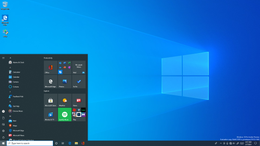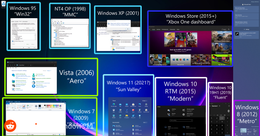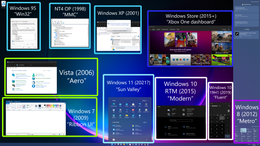Windows 10中的“上帝模式”文件夹是什么,以及如何启用它?
跳过内容加入425,000个订阅者,并获得新闻,极客琐事和我们的专题文章的日常摘要。
如果Windows允许您快速访问单个窗口的管理工具,备份和还原选项以及其他重要管理设置,那么如果这听起来不错,请看看不比所谓的“上帝模式”。
不,上帝模式不会解锁Windows中的任何额外的秘密功能,或者让您在常规Windows界面中进行任何无法执行的调整。相反,它只是一个特殊文件夹,您可以在单个易滚动的接口中公开大部分Windows的管理员,管理,设置和控制面板工具。
是的,您也可以通过搜索开始菜单找到很多这件事,但要这样做,你有点需要知道你想要的东西开始。上帝模式文件夹提供了一种更容易浏览这些工具的方法,并了解它们。
顺便说一下,“上帝模式”只是一个受欢迎的名字,有些人给这个特殊文件夹。例如,您可以将文件夹命名为 - 包括HOW-TO GEEK模式。
这些类别中的每一个都包含任何数量的工具,甚至可能分为另一个子类别,这意味着您可能发现您正在寻找的任何东西。
要进行此工作,您必须使用具有管理权限的帐户。转到桌面并通过右键单击“上下文”菜单上的“新建”,然后单击“文件夹”命令,创建新文件夹。
要使用GodMode以外的名称,只需用您想要命名文件夹的内容即可将“godmode”替换为上面的文本。遵循(包括期间)的字符必须完全按照上面列出。如果删除“godmode”而不在其位置添加任何文本,则会收到以下错误。
一旦您正确重命名文件夹,您将注意到文件夹图标更改为控制面板图标。
双击图标以打开新创建的上帝模式。主要类别按字母顺序组织,因此在这些类别中会发现200多种设置。
虽然了解所有Windows工具的官方名称当然很方便,但您可能会发现(就像我们这样做),通过“开始”菜单搜索它们更快。尽管如此,上帝模式文件夹仍然可以易于介绍所有可用的工具以及在您不确定的是搜索物品的好方法。
Marshall Gunnell Marshall Gunnell是一个在数据存储行业经验的作家。他在Synology工作,最近作为斯托雷雷威达的CMO和技术人员作家。他目前在日本东京的线路公司的API / Software技术作家,运行ItenterPriser,一个数据存储和网络安全的在线媒体,并与其进行开发,他的RAID计算器是他的第一个公共项目。阅读完整生物»
上面的文章可能包含联盟链接,这有助于支持HO-TO GEEK。
当您希望专家解释技术时,如何达极客人在哪里转身。自2006年我们推出以来,我们的文章已被录取超过10亿次。想知道更多?